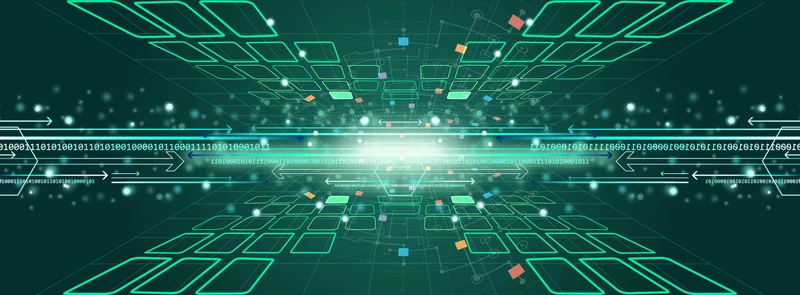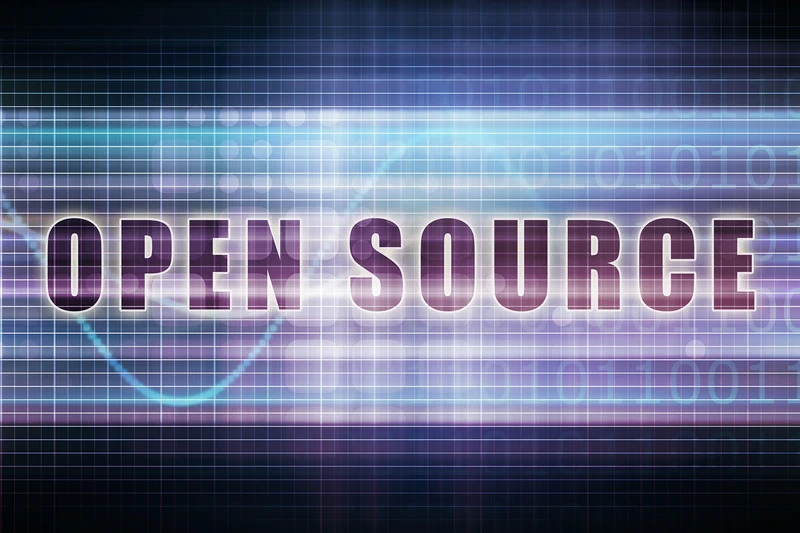浏览器如何设置代理IP简单步骤,轻松上手
在探索互联网的广阔天地时,我们有时会遇到需要更改IP地址的情况,比如访问特定地区受限的网站、保护个人隐私或是进行网络测试等。这时,设置浏览器代理IP就成了我们的得力助手。今天,我们就来一步步学习如何在浏览器中设置代理IP,让这个过程变得既简单又明了,即便是九年级的学生也能轻松掌握。
核心观点概要
代理IP的作用隐藏真实IP,访问受限内容,增强网络安全。
设置步骤根据不同浏览器(以Chrome和Firefox为例)进行具体操作。
注意事项选择可靠代理,注意隐私安全。
关键词
代理IP、浏览器设置、Chrome、Firefox、隐私安全
第一步了解代理IP
在开始设置之前,我们先来简单了解一下代理IP。代理IP,顾名思义,就是代替你真实IP地址进行网络访问的中间服务器。使用代理IP,可以隐藏你的真实位置信息,让网络请求看起来像是从代理服务器所在的位置发出的。

第二步选择合适的代理IP
在设置之前,你需要找到一个可靠的代理IP服务。市面上有很多免费的和付费的代理服务,但请务必注意,免费代理往往速度较慢、稳定性差,且可能存在安全风险。因此,建议选择信誉良好的付费代理服务,确保你的网络活动既快速又安全。
第三步Chrome浏览器设置代理IP
如果你使用的是Chrome浏览器,可以按照以下步骤设置代理IP
打开Chrome设置点击浏览器右上角的三个点(菜单按钮),选择“设置”。
进入高级设置在设置界面中,滚动到底部,点击高级”选项展开更多设置。
打开系统代理设置在“系统”部分,找到并点击“打开您的计算机代理设置”。
配置代理在弹出的“Internet属性”窗口中,切换到“连接”选项卡,点击“局域网设置”。在“代理服务器”部分,勾选“为LAN使用代理服务器”,并填入你获取的代理服务器地址和端口号。
保存并应用点击“确定”保存设置,并关闭所有打开的窗口。现在,你的Chrome浏览器就已经通过代理IP进行网络访问了。
第四步Firefox浏览器设置代理IP
对于Firefox用户,设置代理IP的步骤略有不同
打开Firefox选项点击浏览器右上角的菜单按钮(三条横线),选择“选项”。
进入网络设置在选项界面中,滚动到“网络设置”部分,点击“设置”按钮。
配置代理在弹出的“连接设置”窗口中,选择“手动配置代理”,然后填入代理服务器的地址和端口号。如果你需要为不同的协议(如HTTP、HTTPS、FTP)设置不同的代理,也可以分别填写。
保存更改点击“确定”或“OK”保存你的设置。现在,Firefox浏览器也会通过你设置的代理IP进行网络访问了。
注意事项
隐私安全使用代理IP时,请确保代理服务本身是可信赖的,以免泄露你的个人信息。
速度稳定性不同的代理服务速度和稳定性差异较大,建议根据实际情况选择。
遵守法律法规在使用代理IP访问网络时,请遵守当地的法律法规,不要进行任何违法活动。
通过以上步骤,你应该已经能够轻松地在Chrome和Firefox浏览器中设置代理IP了。无论是为了访问受限内容,还是为了保护个人隐私,代理IP都是一个非常实用的工具。希望这篇文章能帮助到你!